„Microsoft Teams“ turi tikrai puikią funkciją, kuri leidžia geriau pristatyti savo idėjas susitikimų metu. Jei dar nenaudojote lentos, naudokite ją kitą kartą, kad pagerintumėte bendradarbiavimo patirtį.
Ar „Microsoft Teams“ yra lenta?
Taip, ten yra. Tačiau nedaugelis vartotojų žino, kad programoje „Microsoft Teams“ yra integruota lenta, kurią jie gali naudoti savo idėjų eskizams. Taip yra todėl, kad vartotojai turi atitikti tam tikrus reikalavimus, kad galėtų naudotis lenta.
- Lenta pasiekiama tik jūsų organizacijos naudotojams.
- Ši funkcija pasiekiama tik komandų susitikimams ir skambučiams, kuriuose dalyvauja bent trys dalyviai.
- Norėdami paleisti lentą, turite naudoti „Windows 10“, „MacOS“ arba žiniatinklio „Teams“ versiją.
Norėdami paaiškinti, iOS ir Android naudotojai negali pradėti bendrinti lentos. Tačiau jie gali bendradarbiauti, kai „Windows“ arba „Mac“ vartotojas su jais bendrina lentą.
Kaip naudojate lentą „Microsoft Teams“?
Kaip atidaryti „Microsoft Teams“ lentą
1 būdas
Susitikimo būsenos ekrane spustelėkite susitikimo pokalbį.
Tada spustelėkite skirtuką Whiteboard .
Nedvejodami naudokite rašiklius savo idėjoms užrašyti.
2 būdas
Arba taip pat galite spustelėti Atidaryti bendrinimo dėklą .
Tada pasirinkite lentos piktogramą, esančią apatiniame dešiniajame ekrano kampe.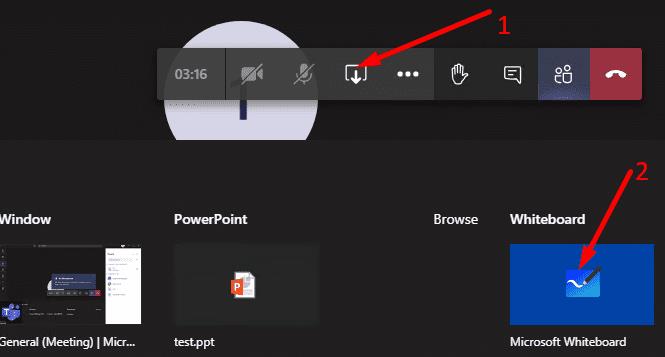
Tada jūsų bus paklausta, ar norite pristatyti ar bendradarbiauti.
- Jei pasirinksite parinktį Pateikti lentą , tik jūs galėsite redaguoti lentą. Tačiau vėliau galėsite pakeisti šiuos nustatymus ir leisti kitiems dalyviams redaguoti lentą.
- Jei pasirinksite parinktį Bendradarbiauti , visi dalyviai galės ją redaguoti.
Įrankių juosta ir rašikliai yra ekrano viršuje. Galite pasirinkti vieną iš rašiklių ir pradėti rašyti ant drobės pele. Arba galite spustelėti teksto laukelį ir klaviatūra įvesti savo idėjas lentoje. Tada galite naudoti rašiklius tekstui pabraukti.
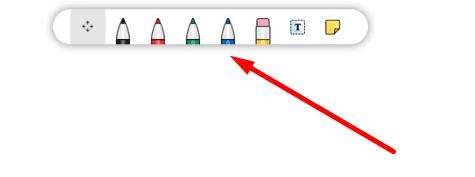
Begalinė drobė
Galite lengvai priartinti ir tolinti tiek, kiek norite. Arba galite vilkti tekstą bet kokiomis kryptimis. Tai iš esmės sukuria begalinę drobę. Kitaip tariant, galite išplėsti drobę tiek, kiek jums reikia.
Bendrinimas lenta
Taip pat galite bendrinti lentą. Galimos dvi parinktys: galite eksportuoti lentą kaip SVG vaizdą arba sugeneruoti lentos nuorodą, kurią galite bendrinti su kitais žmonėmis.
⇒ Svarbios pastabos :
- Jei įrašysite Teams susitikimą, lenta vaizdo įraše nebus matoma.
- Naudotojai gali toliau bendradarbiauti ir dirbti lentoje net pasibaigus susitikimui.
- Lenta pasiekiama visiems Teams susitikimo pokalbio dalyviams. Jį rasite skirtuke „Whiteboard“.
- Jei naudojate „Microsoft Whiteboard“ programą „Windows 10“ arba „Mac“, susitikimo lentą rasite lentų galerijoje.
- Ši parinktis nepasiekiama iOS ir Android naudotojams.
Paspartinkite savo žaidimą
MS Teams lenta yra gana ribota. Turite tik kelis rašiklius, pieštuką ir teksto laukelį. Jei norite perkelti užrašus ant lentos į kitą lygį, galite atsisiųsti atskirą Microsoft Whiteboard programėlę .
Vietoj keturių rašiklių ir pieštuko dabar galite naudoti kelis rašiklius, žymeklį, užrašus, lazdą įvairioms sritims pasirinkti, mygtukus Anuliuoti ir perdaryti ir dar daugiau.
Mėgaukitės naudodami lentą!

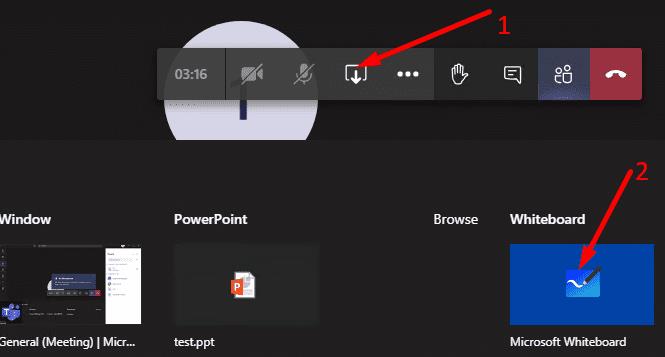

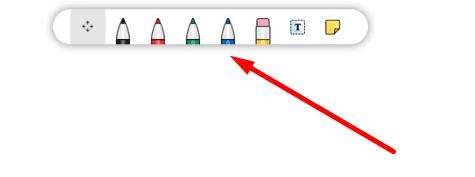






![Jungtyje veikia sena konfigūracija [Visas vadovas] Jungtyje veikia sena konfigūracija [Visas vadovas]](https://blog.webtech360.com/resources3/images10/image-339-1008190117267.jpg)





















